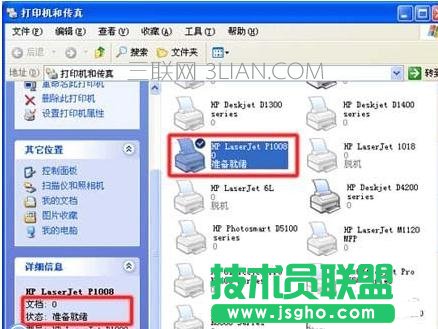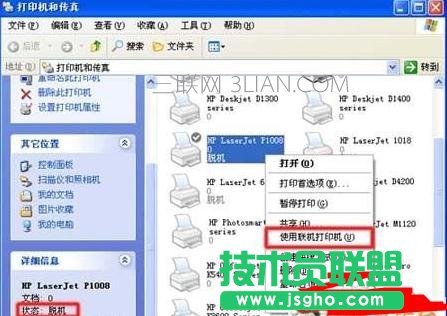电脑打印机设备脱机如何处理
发布时间:2022-05-24 文章来源:xp下载站 浏览: 35
|
软件是一系列按照特定顺序组织的计算机数据和指令的集合。一般来讲软件被划分为编程语言、系统软件、应用软件和介于这两者之间的中间件。硬件是“计算机硬件”的简称。与“软件”相对,电子计算机系统中所有实体部件和设备的统称。 电脑打印机设备脱机的解决方法 步骤一:检查打印机指示灯 确保开启打印机电源,并且打印机处于待机准备就绪状态。 打印机指示灯闪烁的处理方法请参考: HP LaserJet P1007、P1008 激光打印机 - 指示灯闪烁 HP LaserJet P1505、P1505n 激光打印机 - 指示灯闪烁 返回页首
步骤二:清除打印任务 由于打印后台服务程序处理失败而未能够打印的任务,会停留在打印任务列表中,导致打印队列堵塞无法正常打印,打印机状态显示为“脱机”,此时需要清除堵塞的打印任务。 清除打印任务的方法请参考: 清除未完成的打印作业 返回页首 步骤三:检查打印机状态 将打印机 USB连接线连接到电脑,开启打印机电源。 依次点击“开始”→“打印机和传真”。在“打印机和传真”窗口中,找到打印机的图标。 在“打印机和传真”窗口中,右键点击您使用的打印机图标,选择“使用联机打印机”菜单项。如图 1 使用联机打印机所示: 图 1: 使用联机打印机 注 :选择“使用联机打印机”菜单项后,打印机状态由“脱机”改为“准备就绪”。 在“打印机和传真”窗口中,完成设置后打印机图标会显示正确的状态。如图 2 打印机状态所示: 图 2: 打印机状态 注 :正确的打印机状态:“文档”为“0”,“状态”为“准备就绪”。 这时,打印机就能够正常使用了。
硬件是实在的,有模有样的。软件是程序性的。是一系列的指令。有了软件,硬件才会实现更丰富的功能。 |
相关文章
上一篇:电脑设备型号id如何查
下一篇:电脑设备锁如何解除
本类教程排行
系统热门教程
本热门系统总排行